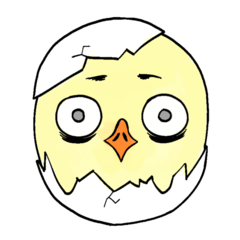Si vous avez déjà utilisé mon espace de travail, vous pouvez essayer la nouvelle génération de cette mise à jour (mieux pour les écrans tactiles ou les tablettes)
Les mots-clés de la version mise à jour sont les suivants :
1 : La main dominante est la main droite pour tenir le stylo
2 : La main gauche est utilisée comme outil auxiliaire, et elle sera pressée d’avant en arrière pour définir les propriétés de l’outil ou les raccourcis de fonctionnement
3 : Ce paramètre est destiné aux utilisateurs d’iPad pro 11 pouces en mode paysage
4 : Les personnes qui aiment ranger toutes les interfaces
------------------------------------------------------------------------------------------------------------------
~Présentation de la fonction~
Après avoir sélectionné l’outil sur la droite, vous pouvez ajuster les propriétés de l’outil avec la main gauche !
Actions automatiques avec classification par nom de couche (à venir) pour un coup d’œil rapide et une progression.
En haut, je suis mes habitudes d’utilisation
Les outils couramment utilisés sont classés dans la catégorie suivante : Enregistrer un fichier/Effacer/Outil de déformation/Pinceau + Gomme + Déplacer un objet/Outil de sélection
Après le téléchargement, vous pouvez l’ajuster librement selon vos préférences
------------------------------------------------------------------------------------------------------------------
~Interface entièrement réduite~
Les échantillons + les roues chromatiques + les aperçus auxiliaires + les curseurs d’outils sont tous des panneaux contextuels, qui sont tous fermés et jetés sur le dessus de la toile lorsqu’ils ne sont pas utilisés (pour obtenir l’effet de ne pas pouvoir voir clairement, mais pas souvent de trouver le but de la fonction)
------------------------------------------------------------------------------------------------------------------
~Raccourci~
POUR L’IPAD, VOUS POUVEZ DESSINER UN CLAVIER VIRTUEL AU NIVEAU DE LA BORDURE DE L’ÉCRAN
T1 : Copier
T2 : Pâte
T3 : Outil de déformation
commande+T7 : Flou gaussien
------------------------------------------------------------------------------------------------------------------
Mis à jour le 20241119.
如果以前有使用過我製作的工作區,可以試試此次更新的新一代(較適用觸控螢幕或平板)
更新版的關鍵字為:
1:慣用手為右手握筆
2:左手作為輔助工具,會一直按來按去設定工具屬性或操作快捷鍵者
3:該設定是面向iPad pro 11吋橫向使用者
4:喜歡把所有介面全都收起來的人
------------------------------------------------------------------------------------------------------------------
~功能介紹~
在右側選完工具後,左手可調整工具屬性!
搭配圖層名稱分類命名的自動動作(之後推出),可快速瀏覽進行。
最上方我依使用習慣
分類了常用工具:儲存檔案/清除/變形工具/畫筆+橡皮擦+移動物件/選擇工具
下載後可根據喜好自由調整
------------------------------------------------------------------------------------------------------------------
色板+色環+輔助預覽+工具滑桿皆為彈出式面板,不使用時全都關起來丟在畫布最上側⋯⋯(達到眼不見為淨的效果,但又不會常常找不到功能的目的)
------------------------------------------------------------------------------------------------------------------
~快捷鍵~
適用於IPAD在畫面邊界可划出虛擬鍵盤
T1: 複製
T2: 貼上
T3: 變形工具
command+T7:高斯模糊
------------------------------------------------------------------------------------------------------------------
更新於20241119.